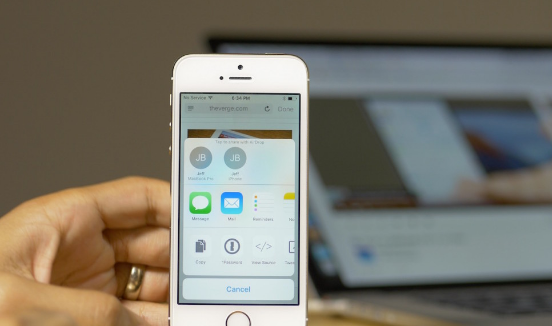Πώς να ελέγξετε τη συσκευή Android εάν είναι 64-bit ή 32-bit
Android Οι συσκευές, όπως οι επιτραπέζιοι υπολογιστές και οι φορητοί υπολογιστές, είναι συσκευές 32-bit ή 64-bit. Αυτή η αρχιτεκτονική καθορίζεται μέσω του υλικού ειδικά της CPU. Αυτό χρησιμοποιείται στη συσκευή και δεν υπάρχει αλλαγή. Εάν θέλετε να ελέγξετε εάν μια συσκευή Android είναι 64-bit ή 32-bit, υπάρχουν μερικά απλά πράγματα που μπορείτε να δοκιμάσετε. Ας ξεκινήσουμε!
Πρέπει να γνωρίζετε ότι ενώ υπάρχουν συσκευές Android 32-bit. Δεν υπάρχουν πολλά από αυτά. Λάβετε υπόψη αυτό και δοκιμάστε τις διαφορετικές μεθόδους παρακάτω για να βρείτε την αρχιτεκτονική της συσκευής σας.
Ελέγξτε τη συσκευή Android
Ας υποθέσουμε ότι θέλετε να αγοράσετε μια νέα συσκευή Android, ανεξάρτητα από το αν πρόκειται για τηλέφωνο ή tablet. Ίσως θέλετε να μάθετε αν πρόκειται για συσκευή 32 bit ή συσκευή 64 bit.
Κατ 'αρχάς, προσδιορίστε το ακριβές μοντέλο που θα αγοράσετε. Ορισμένες συσκευές έχουν παραλλαγές που είναι προφανείς με το όνομά τους, π.χ. Galaxy Note 10 έναντι Galaxy Note plus και αυτές οι διαφορές θα είναι σημαντικές.
Στη συνέχεια, αναζητήστε τις πλήρεις προδιαγραφές της συσκευής. Το πρώτο μέρος για να τα αναζητήσετε είναι η σελίδα προϊόντος του κατασκευαστή, π.χ. εάν πρόκειται για συσκευή Samsung, επισκεφτείτε τη σελίδα προϊόντων της Samsung για αυτήν. Υπάρχουν επίσης άλλοι ιστότοποι που θα απαριθμήσουν, με μεγάλη λεπτομέρεια. τις προδιαγραφές για μια συσκευή και μπορείτε να τις χρησιμοποιήσετε επίσης.
Αναζητήστε τη συσκευή σας στο DeviceSpecfications. Σε γενικές γραμμές, εάν η συσκευή διαθέτει μνήμη RAM μεγαλύτερη από 4 GB, είναι μια συσκευή 64-bit.
Εάν μπορείτε, βρείτε την πλήρη έκδοση του πυρήνα που θα εκτελείται στη συσκευή που σκοπεύετε να αγοράσετε. Είναι πιθανό ότι οι πληροφορίες εκτυπώνονται στο κουτί της συσκευής, αλλά θα πρέπει επίσης να είναι διαθέσιμες στο διαδίκτυο. Εάν η έκδοση του πυρήνα έχει _64 στο όνομα, η συσκευή είναι μια συσκευή 64-bit.
Μετά την αγορά | Ελέγξτε τη συσκευή Android
Υποθέτοντας ότι έχετε ήδη αγοράσει τη συσκευή και την έχετε ανοίξει. Μπορείτε να δείτε τις ρυθμίσεις της συσκευής και να εγκαταστήσετε εφαρμογές για να ελέγξετε αν ένα τηλέφωνο Android είναι 32-bit ή 64-bit.
Ανοίξτε τις Ρυθμίσεις και μεταβείτε σε ένα από τα δύο 'Σύστημα', ή ' Για το τηλέφωνο '. Το όνομα θα διαφέρει ανάλογα με τη συσκευή σας, αλλά αναζητάτε πληροφορίες σχετικά με το τηλέφωνό σας. Ελέγξτε την έκδοση του πυρήνα εδώ. Εάν δεν βρίσκεται σε αυτήν την οθόνη, αναζητήστε την έκδοση Android και κάντε κλικ σε αυτήν.
Εάν δεν θέλετε να πραγματοποιήσετε αναζήτηση μέσω της ρύθμισης της συσκευής σας ή οι πληροφορίες δεν υπάρχουν όπως στο παρακάτω στιγμιότυπο οθόνης. Προχωρήστε και εγκαταστήστε μια δωρεάν εφαρμογή που ονομάζεται CPU-Z από το Google Play Store. Ανοίξτε την εφαρμογή και μεταβείτε στην καρτέλα Σύστημα. Αναζητήστε το πεδίο αρχιτεκτονικής του πυρήνα και θα σας πει εάν η συσκευή σας είναι 32-bit ή 64-bit.
Μετατροπή 32-bit σε 64-bit
Εάν διαθέτετε συσκευή 32-bit, δεν μπορείτε να τη μετατρέψετε σε συσκευή 64-bit. Η αρχιτεκτονική είναι ένα χαρακτηριστικό του επεξεργαστή στη συσκευή και η αλλαγή δεν είναι δυνατή. Θα πρέπει να αγοράσετε μια συσκευή που είναι 64-bit.
συμπέρασμα
Εντάξει, αυτό ήταν όλοι οι λαοί! Ελπίζω να σας αρέσει αυτό το άρθρο Έλεγχος συσκευής Android και να σας φανεί χρήσιμο. Δώστε μας τα σχόλιά σας σχετικά με αυτό. Επίσης, αν έχετε περισσότερες ερωτήσεις σχετικά με αυτό το άρθρο. Στη συνέχεια, ενημερώστε μας στην παρακάτω ενότητα σχολίων. Θα επικοινωνήσουμε μαζί σας σύντομα!
Να έχεις μια υπέροχη μέρα!
Δείτε επίσης: Πώς να προσθέσετε το Facebook Messenger στο Pidgin